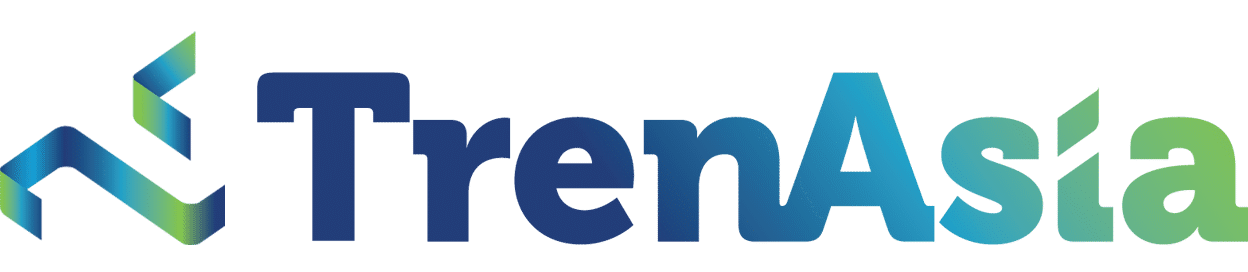Google Chrome Lemot? Begini Cara Atasinya
- Chrome jadi salah satu browser populer yang banyak digunakan masyarkat. Populernya Chrome bahkan menggeser browser lain yang pernah ada sebelumnya seperti Firefox dan Internet Exploler.
Tekno
JAKARTA- Chrome jadi salah satu browser populer yang banyak digunakan masyarkat. Populernya Chrome bahkan menggeser browser lain yang pernah ada sebelumnya seperti Firefox dan Internet Exploler.
Meski sudah menjadi browser populer, chrome tak lepas dari masalah yang sering dihadapi. Yakni koneksi atau berjalan dengan lambat.
Meski sepele, browser lemot sangat menjengkelkan, terutama jika Anda tengah menggunakannya di saat darurat seperti bekerja, main game, hingga berburu diskon murah.
Saat browser Anda lemah, berikut hal yang bisa dilakukan agar kecepatan chrome kembali seperti sediakala.
1. Kosongkan Cache
Membersihkan cache atau data internet yang disimpan secara berkala dari browser Google Chrome Anda memastikan bahwa itu berfungsi secara efisien. Pasalnya, meski sedikit, jumlah cache yang berlebihan beban dapat sangat memperlambat kecepatan browsing.
Untuk melakukan pembersihan cahce, Anda dapat melakukan langkah berikut:
- Buka Chrome di komputer Anda.
- Klik tiga titik vertikal di pojok kanan atas.
- Tempatkan penunjuk tetikus Anda pada opsi Alat lainnya di menu tarik-turun untuk menampilkan lebih banyak opsi.
- Klik Clear browsing data pada menu yang muncul di sebelah kiri.
- Centang kotak untuk Cookie dan data situs lainnya serta Gambar dan file dalam cache di pop-up – jika belum dicentang.
- Klik Hapus data.
2. Hapus riwayat browser Anda
Selain menghapus Cahce, menghapus riwayat browser bisa membantu menaikkan performa chrome Anda seperti sediakala.
Berikut Cara menghapus daftar riwayat pencarian di Chrome.
- Buka Chrome di PC atau Mac Anda.
- Masukkan "chrome://history" di bilah pencarian dan tekan tombol Enter di PC atau tombol Return di Mac.
- Klik Hapus data penjelajahan pada menu di sebelah kiri.
- Pada pop-up, pastikan Browsing history dicentang.
- Klik tombol Hapus data berwarna biru .
- Harga Emas Antam Turun Tipis, Segram Dibanderol Rp987.000
- Pergerakan IHSG Lanjut Menguat di Kisaran 7.050-7.150, Cek Jagoan Saham Hari Ini
- Jangan Sepelekan! Simak Cara Pencegahan dan Penanganan Cacar Monyet
3. Hapus ekstensi yang tidak dibutuhkan
Sejumlah ekstensi dari google seperti Adblock mungkin bisa meningkatkan pengalaman menjelajah. Namun beberapa dari ekstensi tersebut ternyata membuat Chrome menjadi leot.
Menonaktifkan ekstensi jadi salah satu cara untuk mengembalikan kecepatan browser. Berikut cara menonaktifkan ekstensi pada Chrome.
- Buka Chrome di PC atau Mac Anda.
- Salin dan tempel "chrome://extensions" ke dalam bilah pencarian dan tekan tombol Enter di PC atau tombol Return di Mac untuk melihat dan mengelola ekstensi Anda.
- Klik Hapus pada ekstensi yang ingin Anda hapus.
- Klik tombol Hapus di pop-up yang muncul.
4. Tambah Ekstensi Untuk Kecepetan Unduh
Meskipun beberapa ekstensi dapat memperlambat Chrome, ekstensi lainnya secara khusus ditujukan untuk meningkatkan kecepatan browser Anda.
Sebagai contoh, ekstensi OneTab yang mengubah semua tab yang terbuka menjadi daftar sehingga menghemat ruang dan menjaga komputer Anda agar tidak berjalan lambat saat Anda membuka banyak tab.
Bagi mereka yang memiliki tab yang terus-menerus terakumulasi, ekstensi bisa menjadi sangat penting. Ekstensi ini dapat menjeda tab tanpa menutupnya, membebaskan bandwidth Chrome.
5. Perbarui Chrome
Salah satu hal terbaik yang dapat Anda lakukan adalah selalu memperbarui Chrome. Chrome akan mengunduh dan memasang pembaruan secara otomatis untuk Anda, tetapi hanya jika tidak terbuka.
Namun, Anda juga dapat memperbaruinya secara manual.
- Buka Chrome di komputer Anda.
- Klik tiga titik vertikal di pojok kanan atas.
- Lihat bagian atas menu tarik-turun, dan jika Anda melihat opsi Perbarui Google Chrome , klik.
- Setelah pembaruan diunduh dan dipasang, tutup Chrome dan buka lagi.